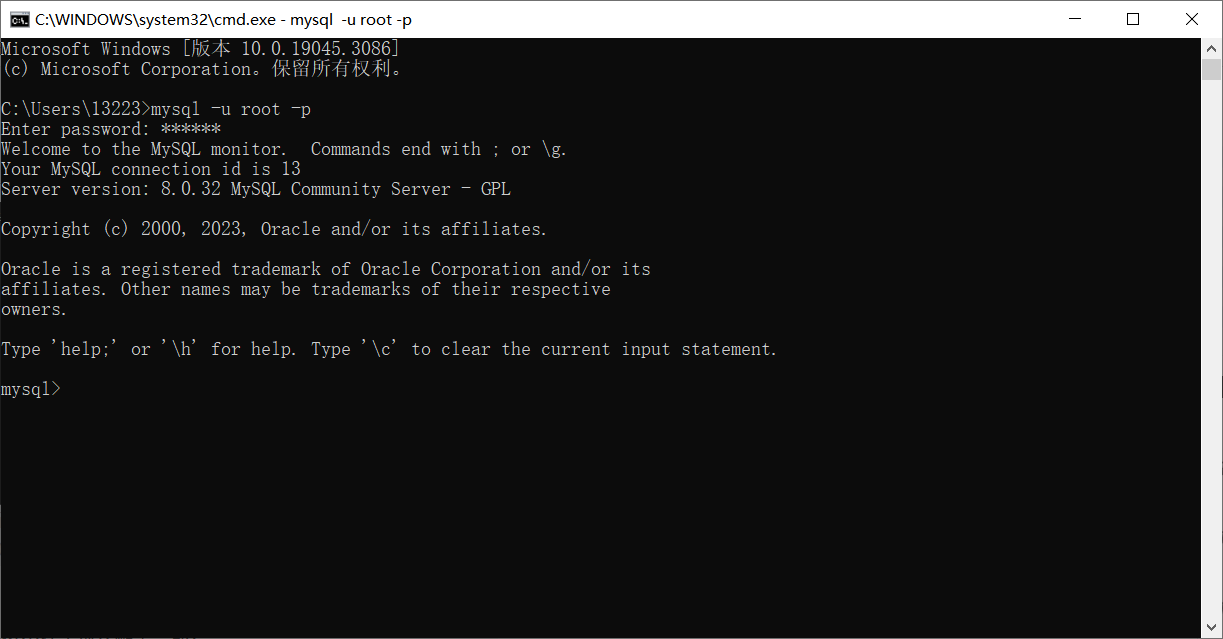- 1文件中台项目目录解析(完善中)_pd-apps-1.0.0.pom
- 2力扣45.跳跃游戏Ⅱ(贪心思路详解)_跳跃游戏 贪心
- 3WebUI自动化学习(Selenium+Python+Pytest框架)002_pyhton使用pytest框架写webui自动化
- 4PhotoShop一键修改4的倍数图片工具_图片尺寸修改4倍数
- 5【完美解决】应用程序无法正常启动(0xc000007b)请单击“确定”关闭应用程序_应用程序无法正常启动 0xc000
- 6@Component,@service,@autowired等注解的实现原理_@service原理
- 7【C++ | Python 八股文(备战秋招)】—— 日积月累
- 8PD协议的个人浅显的理解
- 9java呼叫中心-java语音机器人-java电销机器人源码-javaAI语音机器人源码-语音识别-ai机器人源码,语音机器人源码,电话机器人源码,电销机器人源码,ai电销机器人,语音机器人部署_电销外呼系统 java
- 10python科学计算之Dask库详解
Windows10下超详细Mysql安装_win10安装mysql
赞
踩
0. 前言
MySQL是一种开源的关系型数据库管理系统(RDBMS),它使用SQL(结构化查询语言)语言进行数据的存储和访问。MySQL的设计目标是速度、高可靠性和容易使用,特别是在Web应用方面,它是目前应用最为广泛的关系型数据库管理系统之一。
MySQL最初由瑞典MySQL AB公司开发,现已被Oracle公司收购。MySQL分为两个版本,一个是社区版(Community Edition),一个是企业版(Enterprise Edition)。社区版是免费使用的开源软件,Enterprise版包含更多高级特性,需要付费许可证来使用。
MySQL被广泛应用于各种领域,包括大型Web系统、企业级应用、金融等领域。它支持多种操作系统,包括Windows、Linux、Mac OS等,同时也支持多种编程语言和开发框架,如Java、PHP、Node.js、Django等。
操作系统:Windows10 专业版
mysql版本:80
1. 下载mysql
前去官网下载 Mysql官网
选择mysql版本,操作系统,然后选择离线装方式
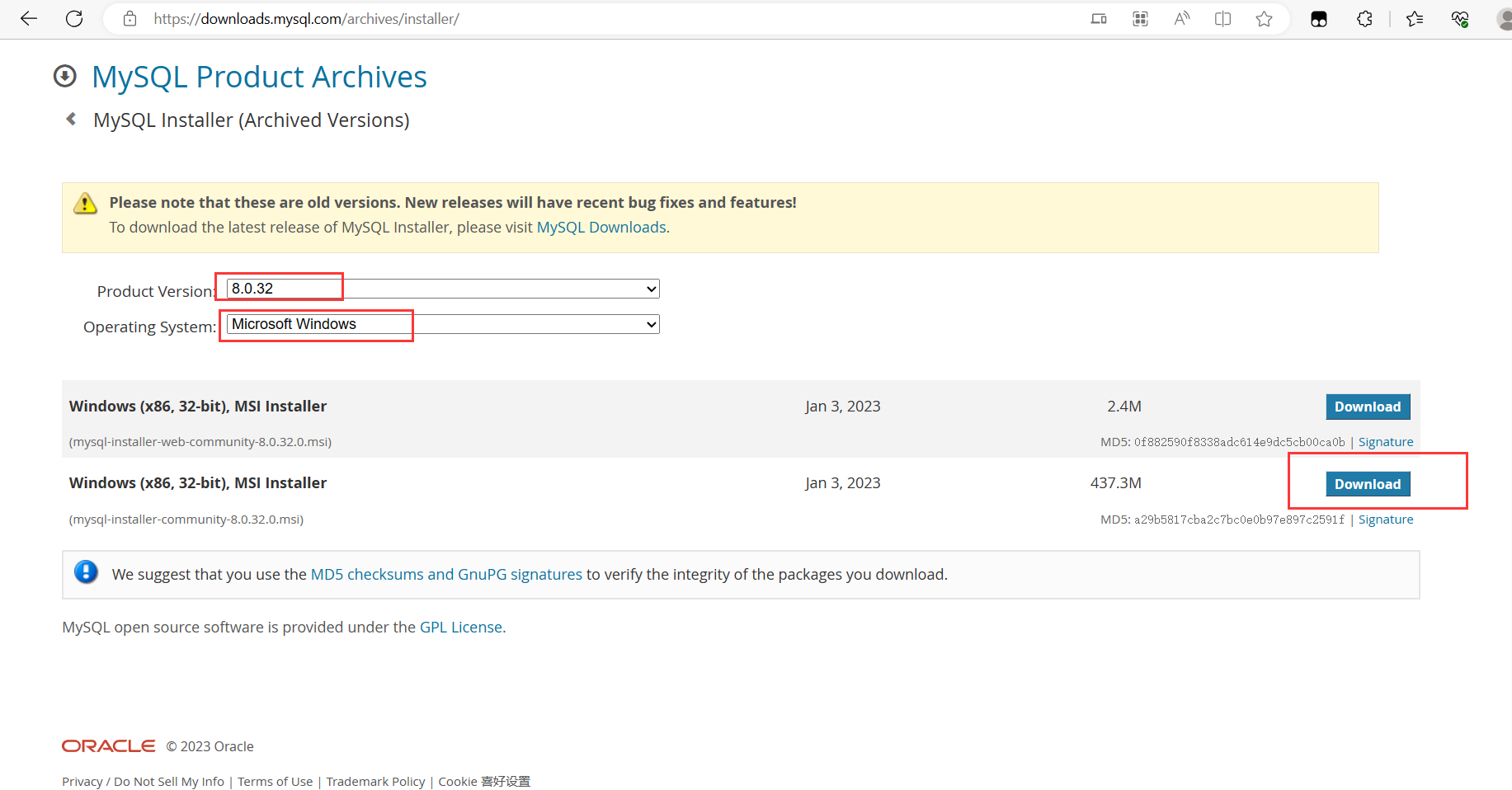
官网直接下载的速度很慢,推荐使用 IDM多线程下载
2. 开始安装
双击安装包运行:
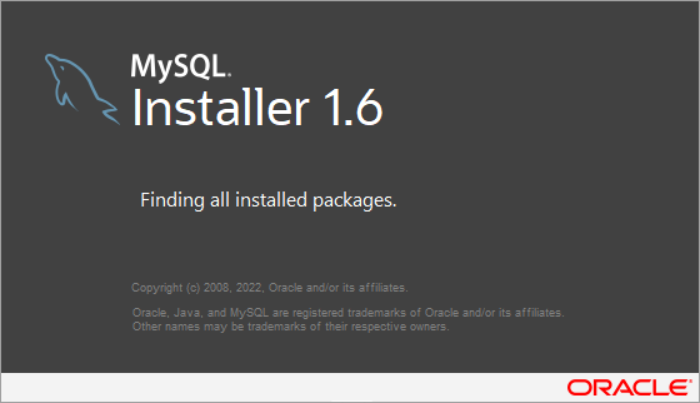
Developer Default是开发者默认
Server only仅作为服务器安装
Client only仅作为客户端安装
Full是完整安装
Custom是自定义安装
选自定义安装:
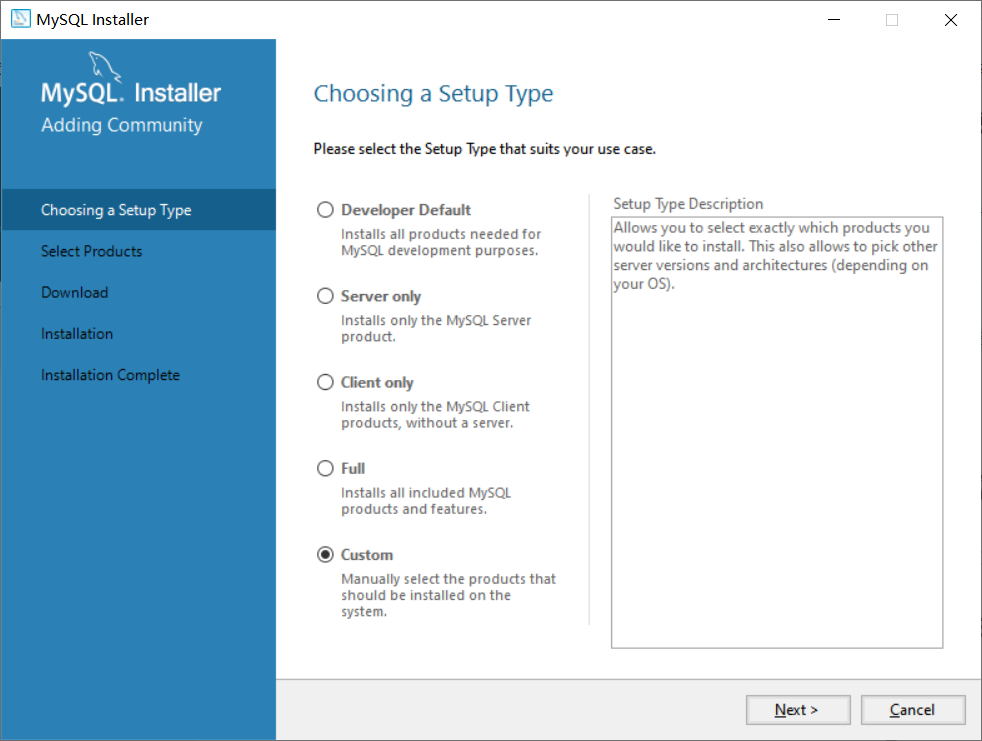
选64位安装程序:
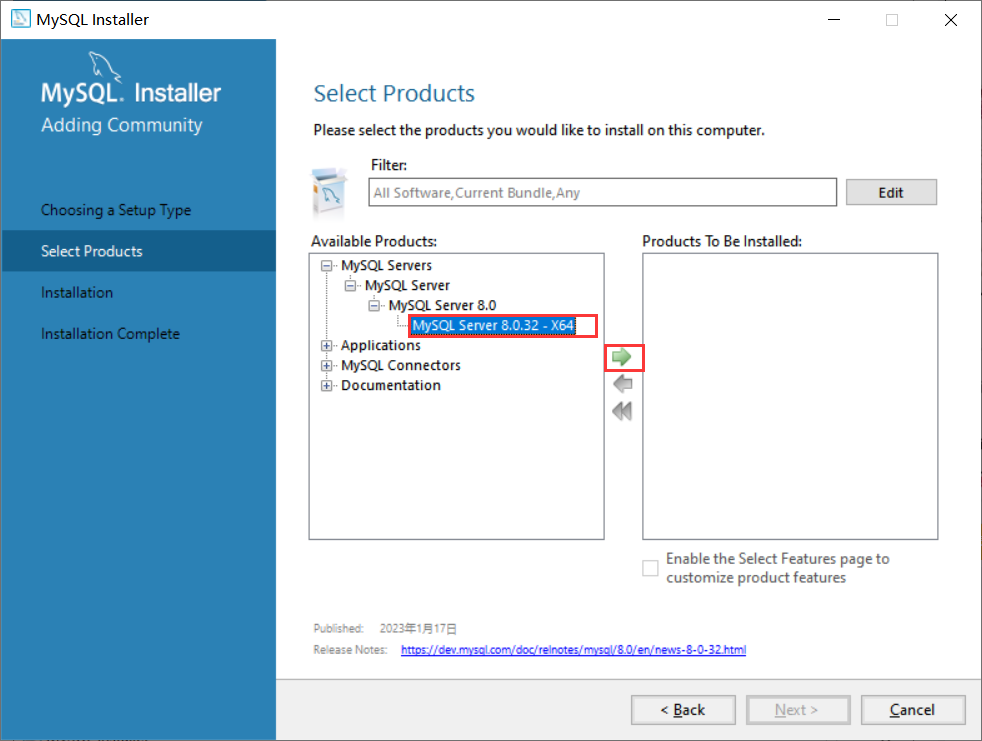
继续配置,这里是选择安装位置,选择合适的即可:

然后点ok,然后next:
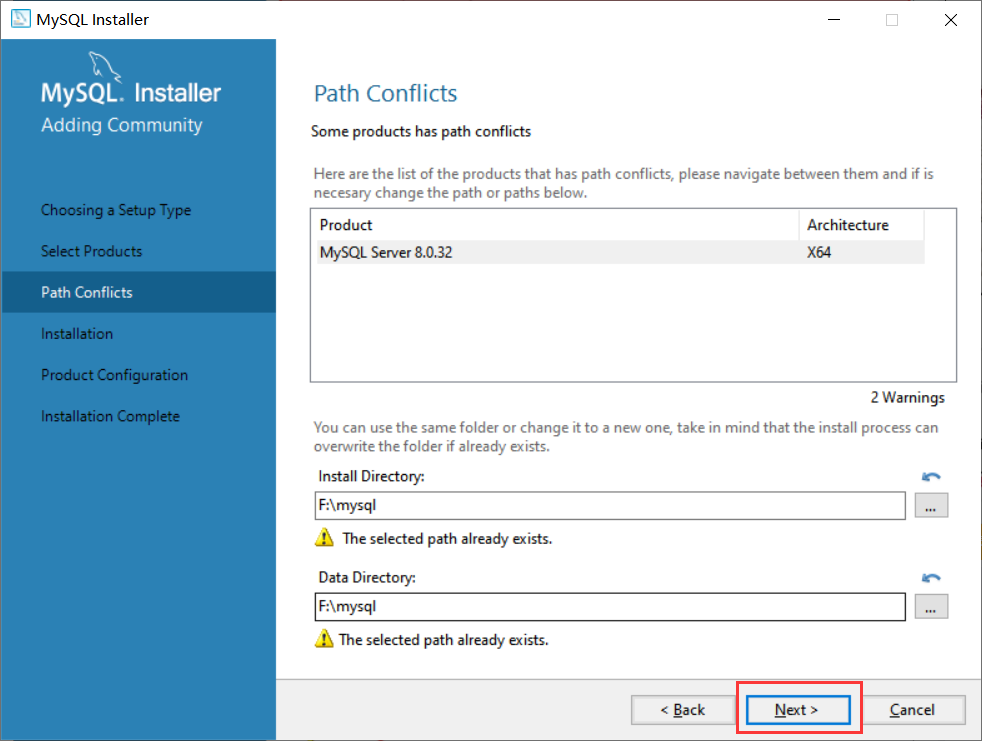
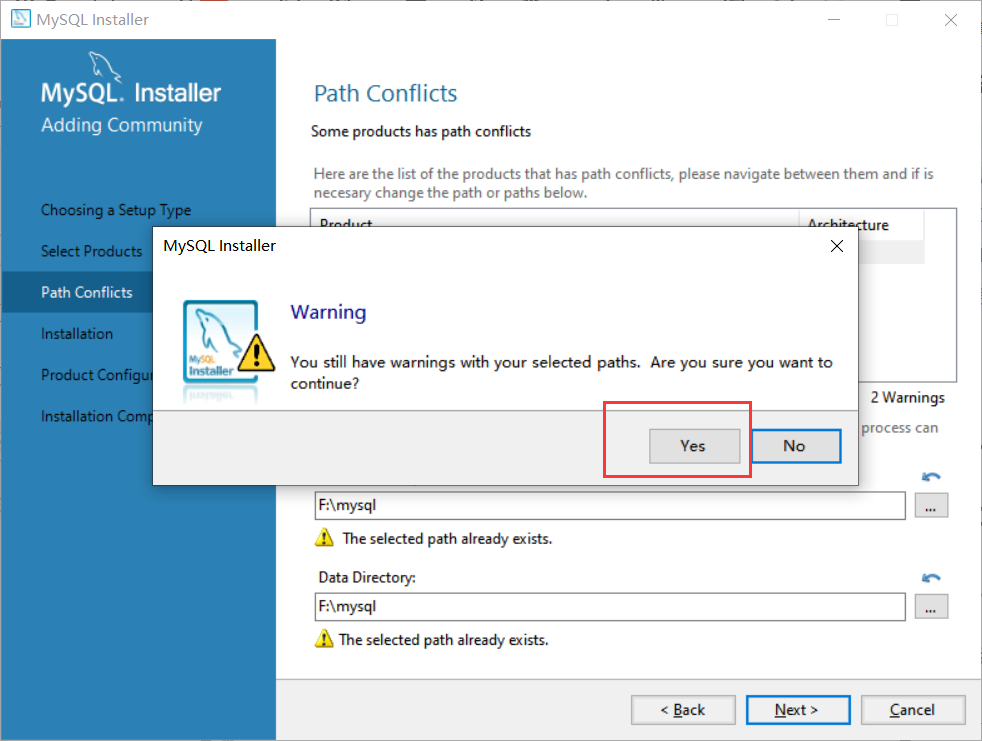
点击这个就会开始安装:
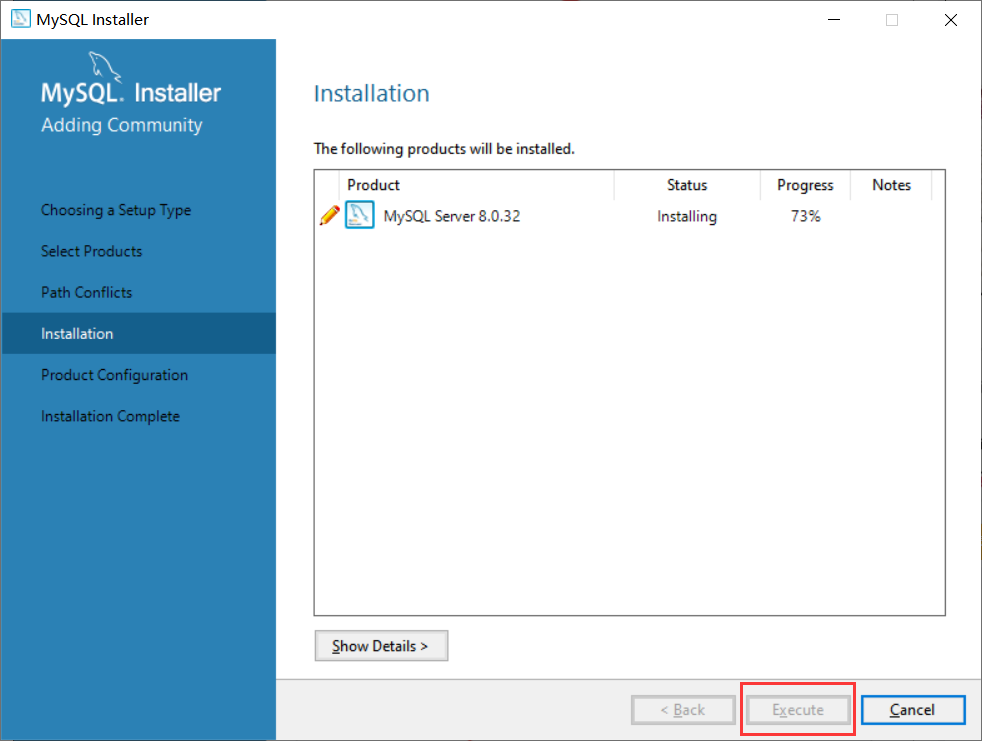
这里打勾说明装好了:
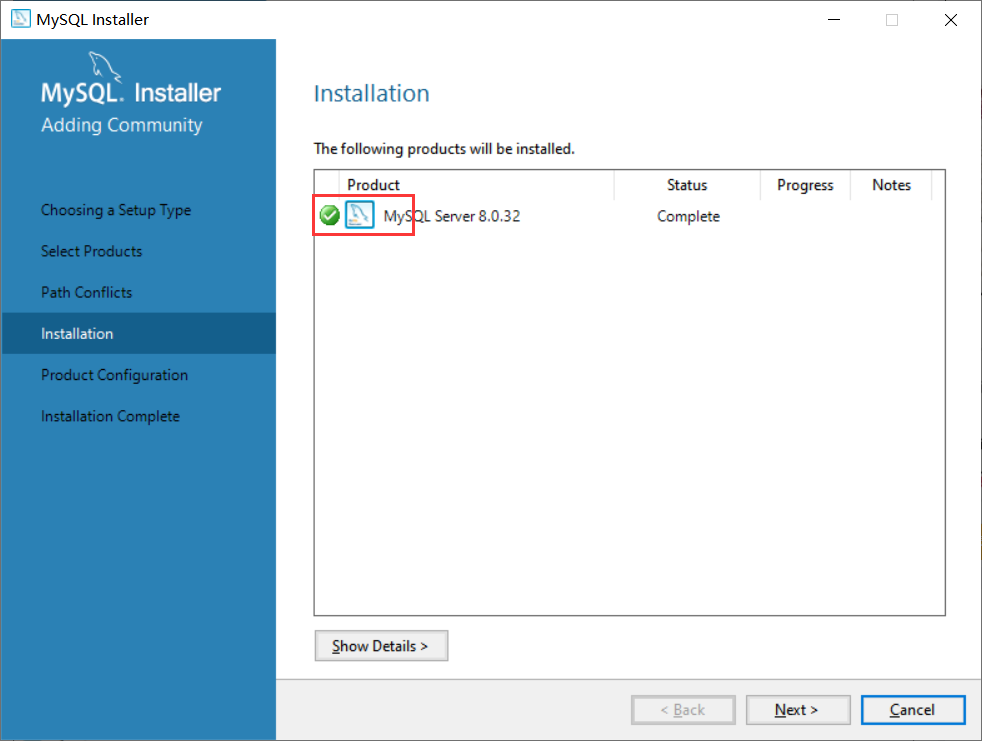
一路next到这个界面,我选择的是个人学习安装,其他无需修改:
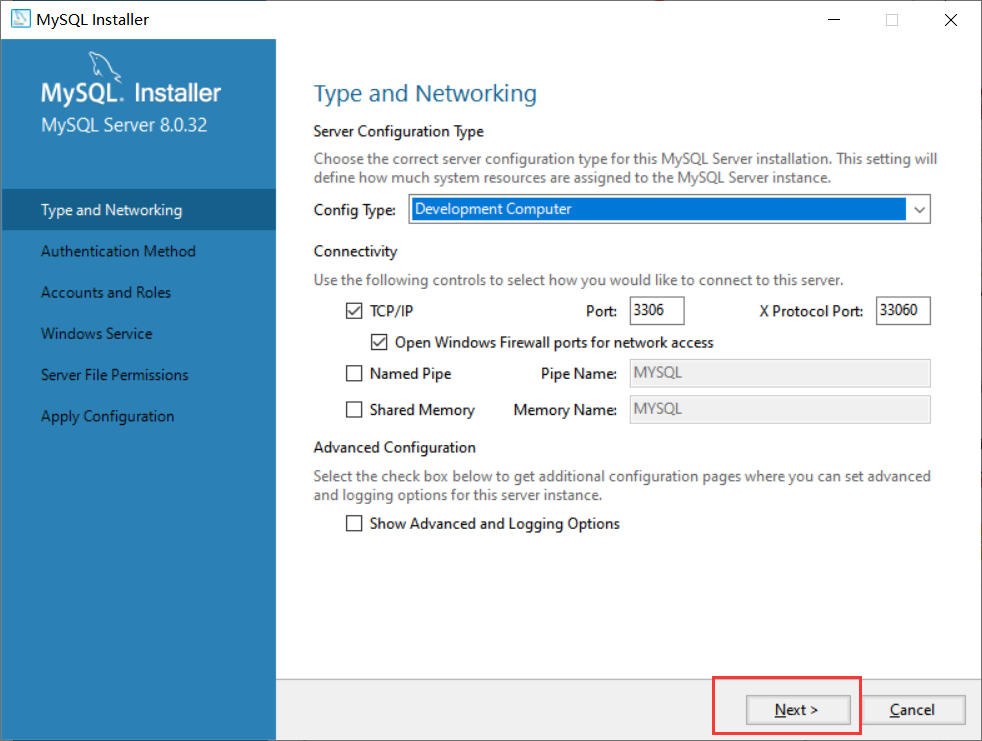
这里是设置密码的方式,使用旧规则:
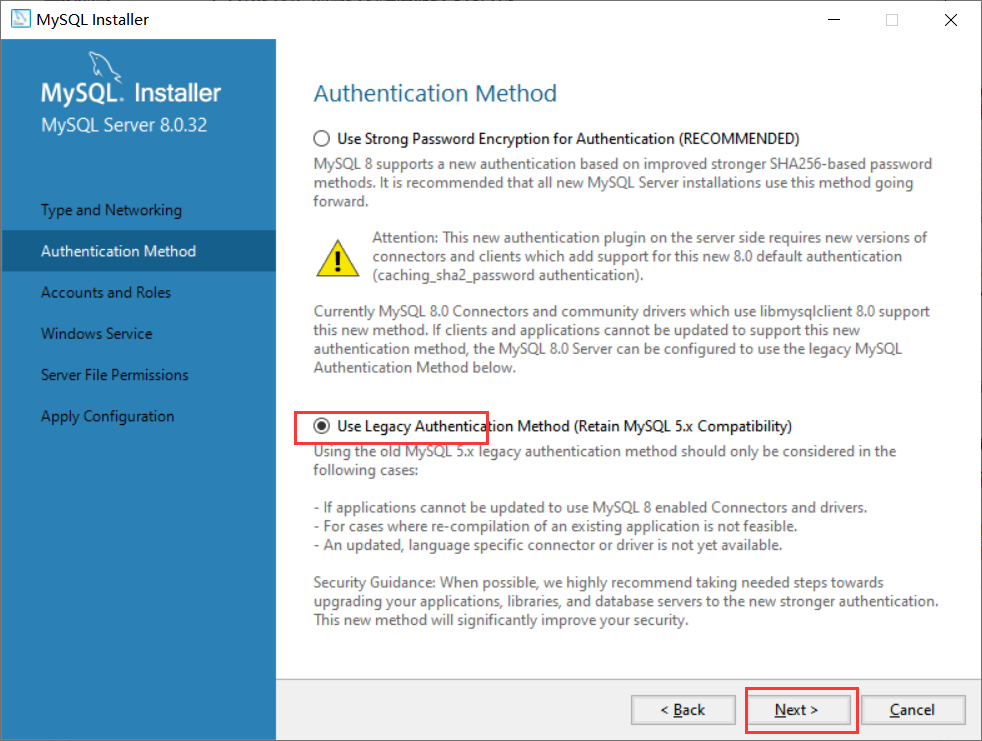
输入密码和确认密码:
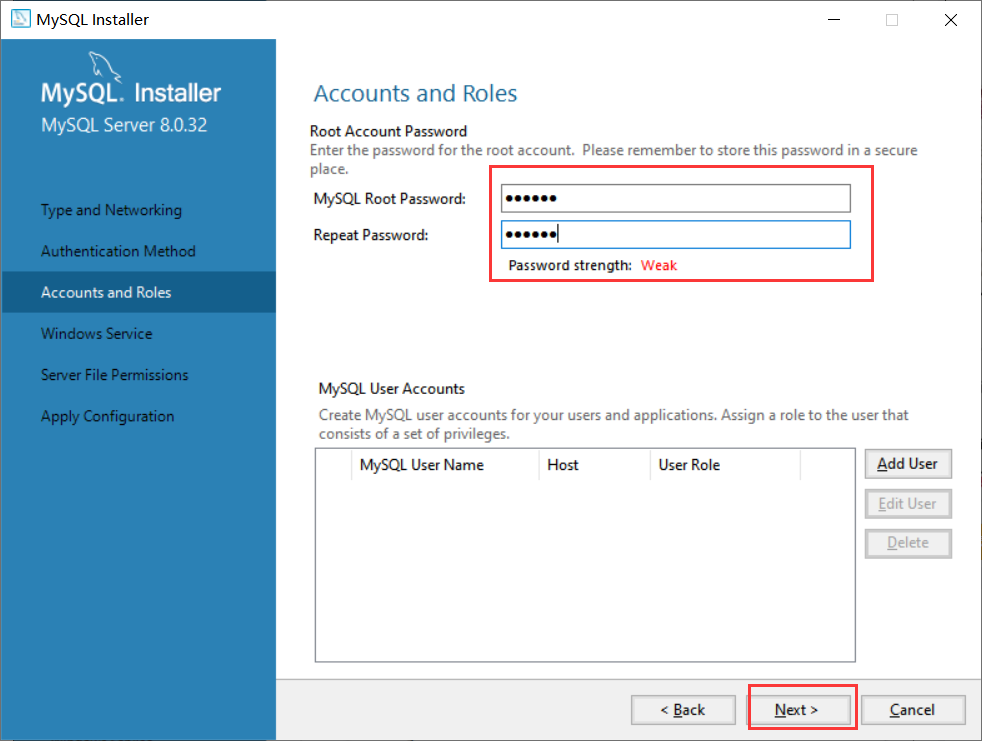
然后又是无脑next,来到这个界面:
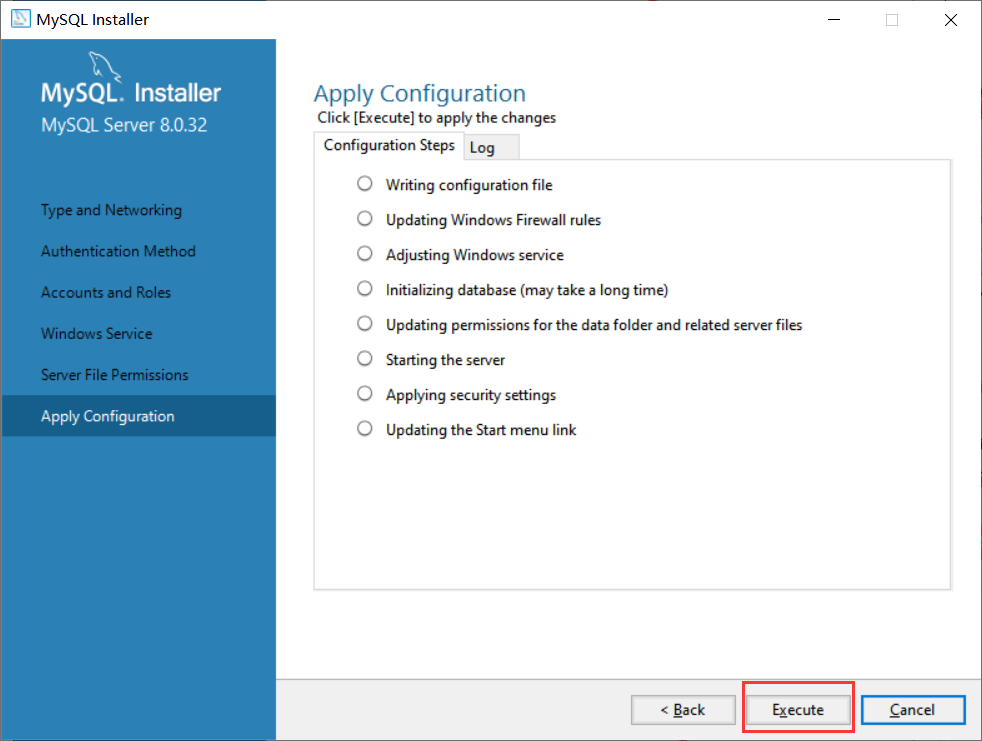
一直点到最后,然后点击finish就安装完成啦!
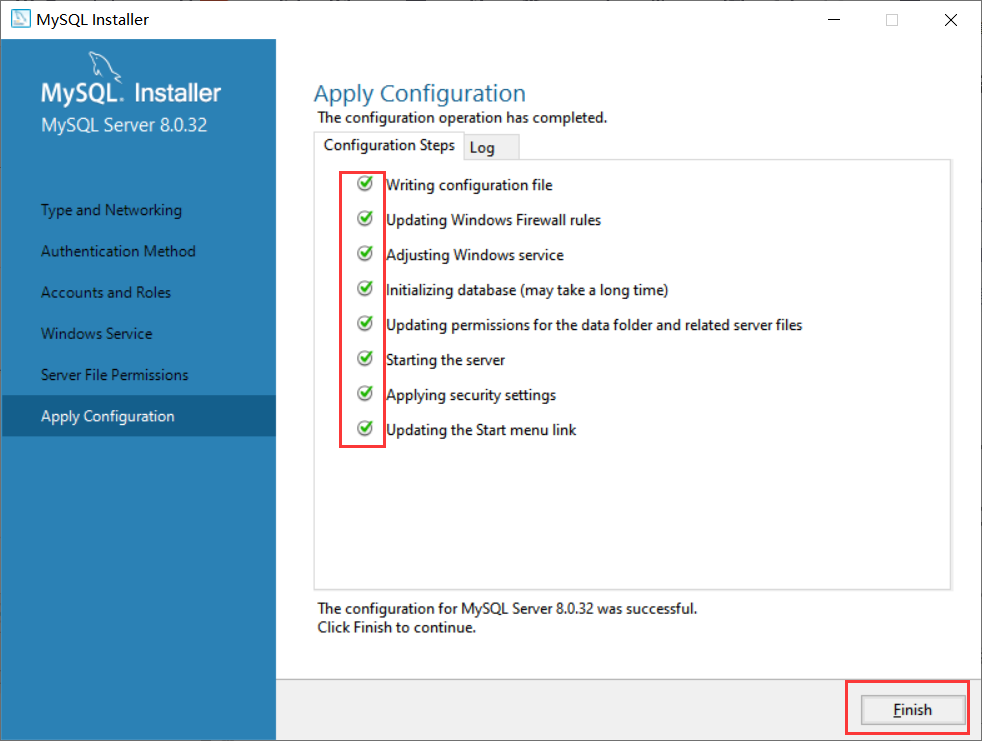
3. 验证安装
去开始菜单找这个东西:
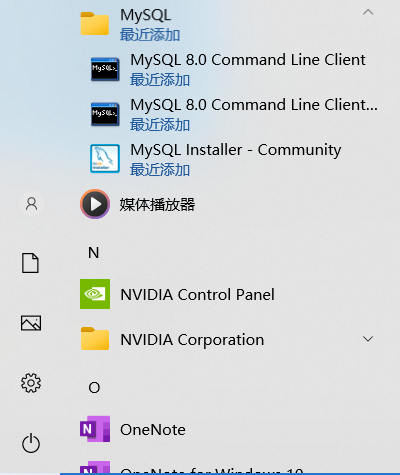
打开这个:
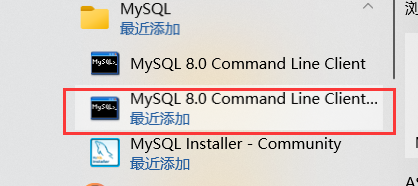
输入你设置的密码,就安装成功了
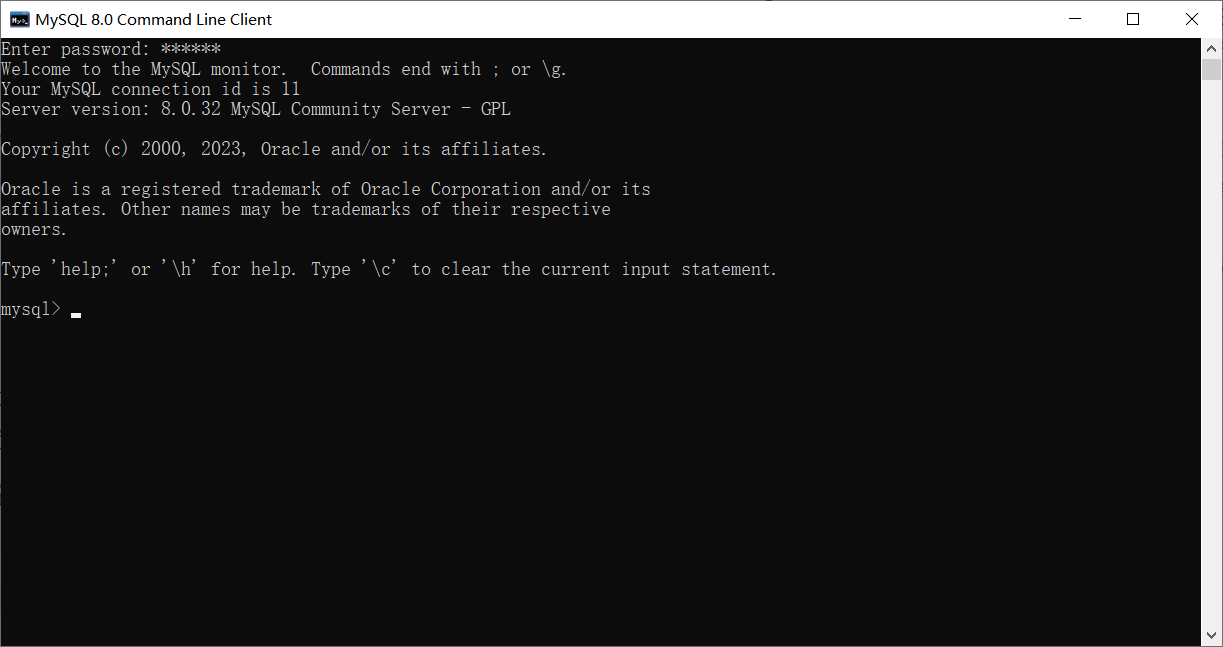
4. 环境变量配置
此电脑,点击属性
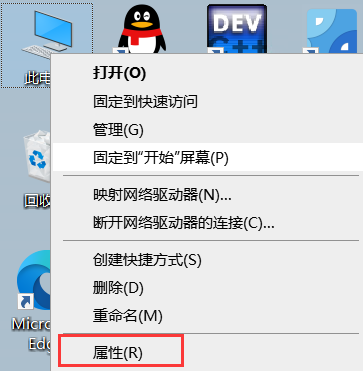
高级系统设置:

环境变量
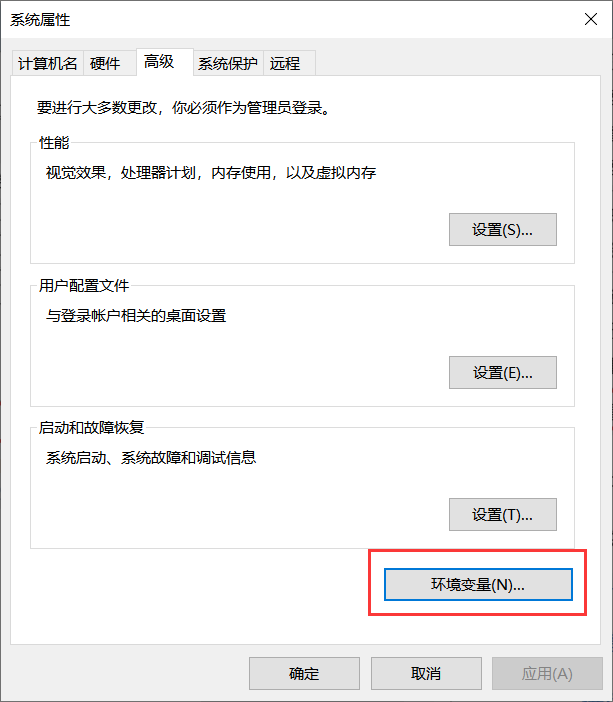
点中PATH然后编辑:
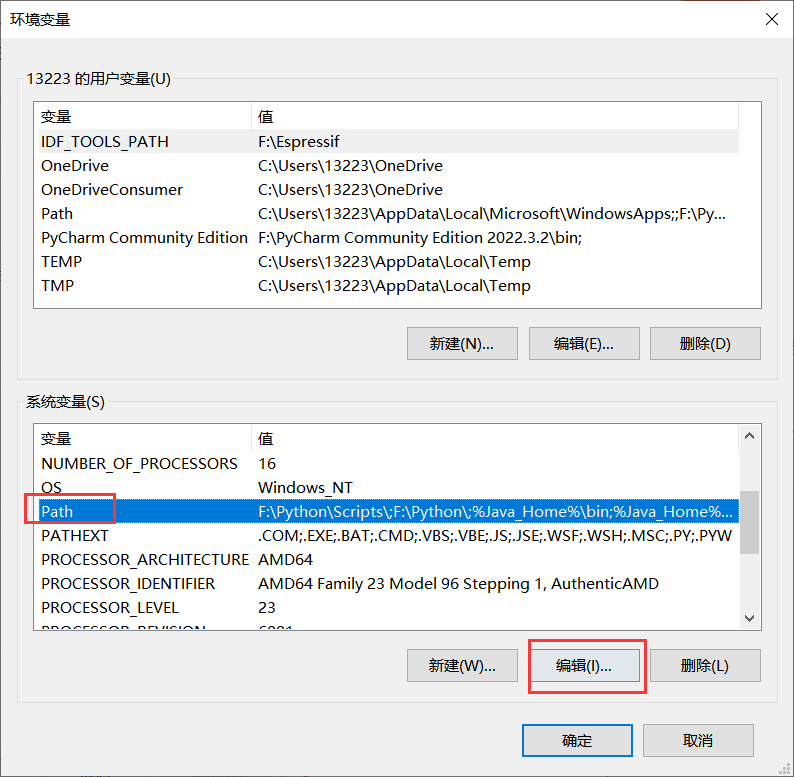
新建这个,填你的安装路径:
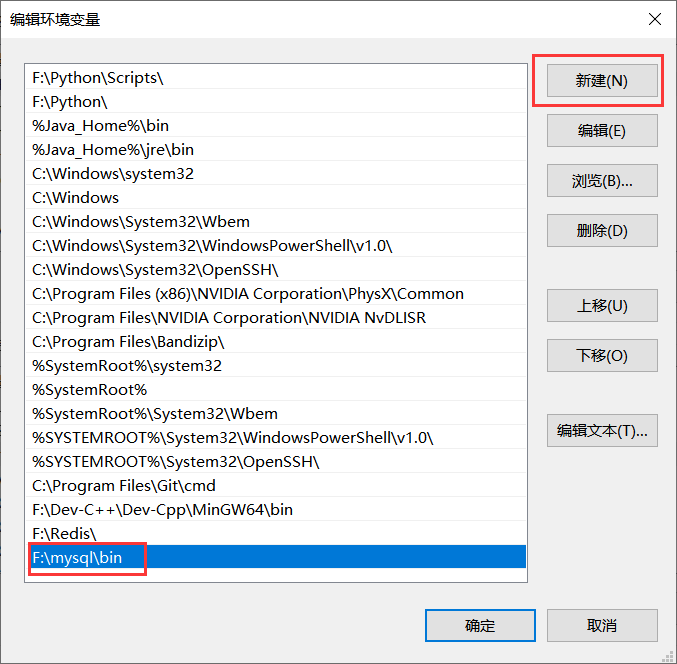
然后一直确定,最后直到所有窗口都没。
现在验证环境变量配置情况:
win + R:
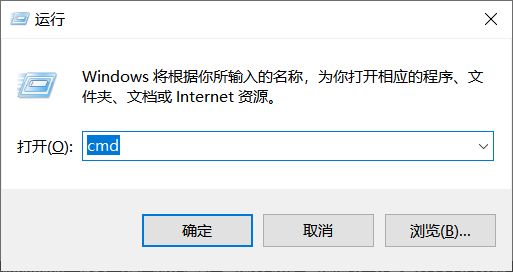
输入这个:
mysql -u root -p
- 1
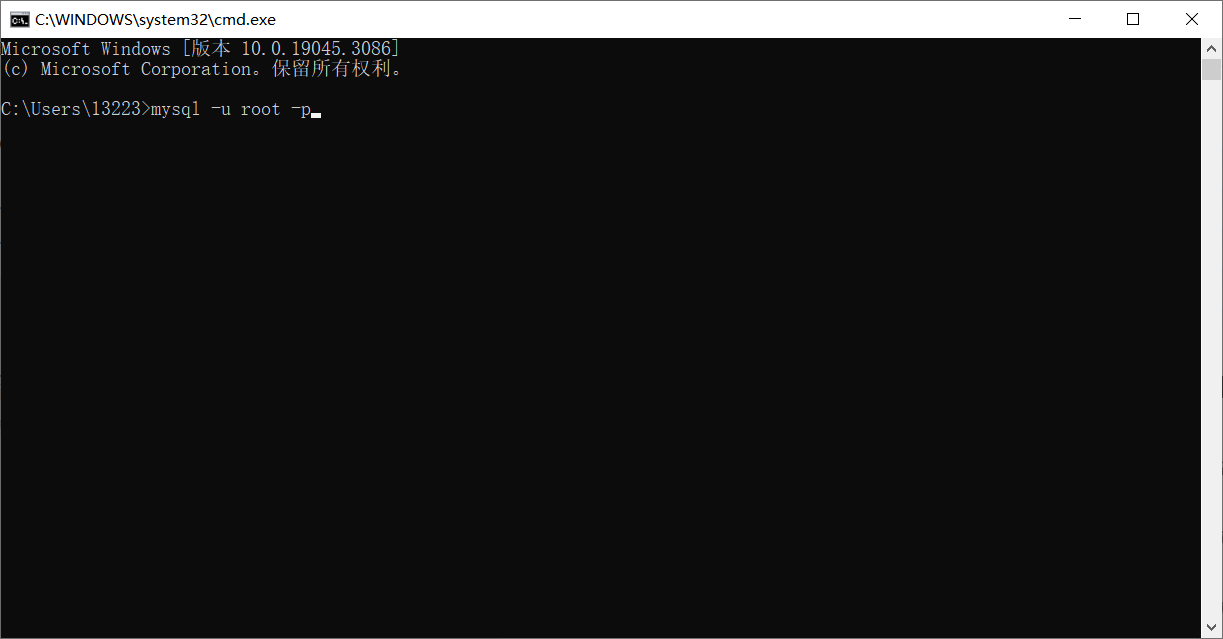
输入密码后如果是这个样子那么配置完成: